【Mac】「ATOK Passport 」のレビューを紹介!
「ATOK Passport」は使いやすいと定評のある日本語入力ソフトです。Macユーザーにとって悩ましいのが日本語入力システムの導入ですが、今回は「ATOK Passport」のレビューを紹介していきます。レビューを参考に導入するか検討してください。

目次
- 1【Mac】「ATOK Passport」とは
- ・ATOK Passportの特徴
- 2【Mac】「ATOK Passport」の便利な7つのサービス
- ・クラウド推測変換機能
- ・ナントカ変換機能
- ・クラウド文章校正機能
- ・8カ国語クラウド翻訳変換機能
- ・クラウド辞典サービス
- ・ATOK Sync AP
- ・ATOKキーワードExpress
- 3【Mac】「ATOK Passport」のレビュー/口コミ~プラン/サービス~
- ・良いレビュー/口コミ
- ・悪いレビュー/口コミ
- 4【Mac】「ATOK Passport」のレビュー/口コミ~機能~
- ・良いレビュー/口コミ
- ・悪いレビュー/口コミ
- 5【Mac】「ATOK Passport」のレビュー/口コミ~ユーザー~
- ・良いユーザーレビュー/口コミ
- ・悪いユーザーレビュー/口コミ
- 6【Mac】「ATOK Passport」のプラン
- ・ATOK Passport〜ベーシック〜
- ・ATOK Passport〜プレミアム〜
- ・料金プランを比較
- 7【Mac】「ATOK Passport」のサービス内容の違いを比較
- ・ベーシックとプレミアムで使えるサービスの違い
- ・合わせて読みたい!Macに関する記事一覧
【Mac】「ATOK Passport」とは
日本語入力ソフトは様々ありますが、その中でも「ATOK Passport」は使いやすいと定評のあるソフトです。
Macで文章を書くにあたって、悩ましいのが日本語入力システムの導入と思われますが、今回はおすすめの「ATOK Passport」について機能やレビューを紹介していきます。
Macに「ATOK Passport」を導入するかどうかを悩んでいる方はぜひ参考にしてください。
ATOK Passportの特徴
ではまず「ATOK Passport」の特徴を見ていきましょう。
IME便利に使うためのクラウドサービス
「ATOK passport」とは、日本語入力(IME)を便利に使うために開発された入力支援機能「ATOKディープコレクト」を搭載したATOKを、様々なデバイスで利用できる定額制のサービスです。
「ATOK Passport」は月毎または年毎の契約を更新しながら、定額利用料金でATOKアプリケーションとATOKクラウドサービスを利用できます。
「ATOKPassport」はクラウドサービスのみの展開になっていて、ATOKの提供元であるJustSystemsが契約状況を把握するためインターネットに接続して利用する仕組みとなっています。
2つのプランがある
「ATOK passport」には「ベーシックプラン」と「プレミアムプラン」の2つのプランがあります。「ATOK Passport」のベーシックプランはATOKの基本機能を使用することができ、推測変換や「ATOKナントカ変換サービス」を利用できます。
プレミアムプランでは、電子辞典やクラウド文章校正機能、ATOK Sync、ATOKキーワードExpress、8ヶ国語翻訳変換などが利用できます。
複数端末での利用可能
「ATOK passport」の特徴のひとつとして、最新バージョンのATOKアプリケーションとATOKクラウドサービスを複数端末で利用できるということがあります。これはベーシックプランもプレミアムプランもどちらも10台利用可能です。
3つのOSで使える
「ATOK Passport」は3つのOSで利用可能となっていて、「Windows」「Mac」「Android」で使うことができます。動作環境についてはそれぞれのOSで以下の通りとなっています。
| 対応OS | |
| ATOK for Windows | Windows 10 Windows 8.1 |
| ATOK for Mac | macOS Catalina(10.15) macOS Mojave(10.14) macOS High Sierra(10.13) macOS Sierra(10.12) |
| ATOK for Android | Android OS 4.4 / 5.0 / 5.1 / 6.0 / 7.0 / 7.1 / 8.0 / 8.1 / 9 / 10 |
細かい設定が可能
ATOKを導入すると初期設定を行うことができますが、設定項目がとても多いことが特徴です。例えば句読点の種類を標準設定しカスタマイズしたり、入力スタイルやローマ字変換を自分好みに設定したりすることが可能です。
またATOKは設定されているショートカットが多いのも特徴で、変換操作だけではなく編集、確定操作や候補操作、文節操作、機能操作、起動操作などもショートカットが設定されています。以下に覚えておくと便利なショートカットを紹介します。
| 設定されている主なショートカット | |
| 再変換 | control+shift+R |
| ひらがな変換 | control+J |
| カタカナ変換 | control+K |
| 半角変換 | control+; |
| 全角英字変換 | control+L |
| 半角英字変換 | control+: |
| 単語登録 | control+shift+N |
 ATOK for Macのインストールと設定・使い方【ATOK Passport】
ATOK for Macのインストールと設定・使い方【ATOK Passport】【Mac】「ATOK Passport」の便利な7つのサービス
Macで利用できる「ATOK Passport」には7種類の便利な機能やサービスがあります。続いてはMacで利用するにあたっての「ATOK Passport」の便利な機能ついて詳しく解説します。
クラウド推測変換機能
まず「ATOK Passport」には「クラウド推測変換機能」があります。これはATOKの提供元である「JustSystems」のクラウドサーバから取得して変換を行う機能です。推測変換は「tab」でショートカット設定されています。
ベーシックプランで約163万の変換、プレミアムプランで約199万語の推測が検索・変換できます。
「クラウド推測変換機能」は「JustSystems」のクラウドサーバから変換文字を検索する仕組みなので、アップデートをしなくても新しい語彙が追加され、語彙はサーバーのデータを元に管理されているので快適に利用できるでしょう。
ナントカ変換機能
さらに「ATOK Passport」には「ナントカ変換機能」というサービスもあります。「ナントカ変換機能」とは、はっきり思い出せない言葉をひらがなや「なんとか」などの文字から推測して変換候補を選出してくれる便利な変換機能です。
たとえば「なんとかパーク」と入力すると「サファリパーク」「フラワーパーク」など「なんとかパーク」から連想される候補が検索結果に表示される仕組みです。
「なんとか」の他にも「まるまる」や「?」でも変換でき、このキーワードは5種類まで自分の好きなように設定できます。
クラウド文章校正機能
「ATOK Passport」の「クラウド文章校正機能」はプレミアムプラン限定の機能となっていますが、日本語文章校正サービスです。
ブラウザ上で文章をコピー&ペーストしてボタンをクリックすると、誤字や脱字、表記揺れによる文章の間違いを簡単に見つけることができます。以下のリンクからアクセス可能な「ATOKクラウドチェッカー」というサイトにアクセスし利用可能です。
「クラウド文章校正機能」では入力した文章に誤りがないか校正してくれる「誤りだけチェック」、「ビジネス文チェック」「公文書チェック」「表記ゆれチェック」から選択して入力した文章をチェックすることが可能です。
メールを送信する前やビジネス上のドキュメントを提出する前などの最終チェックに利用すると良いでしょう。
8カ国語クラウド翻訳変換機能
「ATOK Passport」の「8ヶ国語翻訳変機能」もプレミアムプラン限定の機能となっていて、これは文字を入力中に言語を入力して検索すると翻訳変換してくれる機能です。
言語の種類は英語、中国語、フランス語、ドイツ語、イタリア語、スペイン語、ポルトガル語で、翻訳ソフトを使わなくても日本語から翻訳変換してくれるのでとても便利です。
クラウド辞典サービス
さらに「ATOK Passport」のプレミアムプラン限定の機能に「クラウド辞典サービス」があります。「クラウド辞典サービス」とは入力しながら言葉を検索することができる専用辞書サービスです。
文字を変換後、確定前にEndキーを押すと、辞典検索がショートカット設定されています。ATOKとクラウド辞典を連携して提供していて、利用可能なクラウド辞典サービスは以下の通りです。
| 広辞苑 第7版 |
| 大辞林 |
| ウィズダム英和辞典 |
| ウィズダム和英辞典 |
| 故事ことわざ・慣用句 |
| 敬語のお辞典 |
ATOK Sync AP
「ATOK Passport」の「ATOK Sync AP」とは、自分で設定したユーザー辞書やお気に入りの文書をどの端末でも常に検索して使えるように設定できる便利な機能です。
例えば1つのパソコンでは自分用にカスタマイズされ使いやすいのに、他の端末を使った時に変換がうまくできなかったり、登録している文書が出てこなかったりすることがあると思います。
Mac用の「ATOK Passport」の「ATOK Sync AP」を利用すれば「JustSystems」のオンラインストレージサービスを使ってオンライン上で共有することができるためとても快適に利用できます。
つまりWindowsやMac、Androidのどの端末で登録したとしてもその単語を同期できるので、自分用にカスタマイズされたATOKがどの端末でも利用できます。
Windows同士やMac同士であれば、学習情報や履歴、登録した単語、お気に入りの文書も同期できるためかなり便利と言えます。
ATOKキーワードExpress
また「ATOK Passport」のプレミアムプランを登録すれば、「ATOKキーワードExpress」を利用することが可能です。
この「ATOKキーワードExpress」という機能とは文字通り日々次々と生まれる新しい言葉が文章を入力する際の変換候補として選出されるように追加する機能です。
例えば毎日取り上げられる新しいニュースや、話題になったりや流行中の名前やタイトルやキーワード、発売されたばかりの商品、公開予定の映画のタイトルなどが追加される機能で、思っていたものが変換候補として上がってくるようになります。
また「ATOK Passport」では、自分がよく入力する言葉のジャンルを優先して変換候補が選出されるようになるため、使えば使うほど快適に変換することが可能になります。
また確定したクラウド辞書の単語は端末内の辞書が学習していくので、次に使用する際はインターネットに接続していなくても変換候補に表示されるようになります。
 ATOK for Macのインストールと設定・使い方【ATOK Passport】
ATOK for Macのインストールと設定・使い方【ATOK Passport】【Mac】「ATOK Passport」のレビュー/口コミ~プラン/サービス~
Macで利用する「ATOK Passport」の特徴や機能について紹介してきましたが、次にMac用の「ATOK Passport」のレビューや口コミを見ていきましょう。ではまずMac用の「ATOK Passport」のプランやサービスのレビューや口コミを紹介します。
良いレビュー/口コミ
ではまずMacで「ATOK Passport」を利用するにあたって、プランやサービスに関する良いレビューや口コミを紹介していきます。
「ATOK Passport」は日本製の日本語変換入力ソフトだけあって、変換に変なところは無い点が良い。
日本製でない日本語変換ソフトを利用して文字入力をすると、よく誤変換がありストレスになります。その点「ATOK Passport」は違い、快適に変換し文字入力を進めていくことができます。
「ATOK Passport」は買い切りのソフトと比べると、常に最新の日本語変換システムが使えて便利。月額も安く、PCやスマホなどあわせて10台まで使えるのは良い。
「ATOK Passport」は定額制となっていてベーシックプランは月額300円、プレミアムプランは月額500円となっていて安いです。またどちらのプランでも端末は合わせて10台利用できる点も評価が高い点です。
我慢の限界に達したのでATOKに出戻り。今回はプレミアムにしてみた。
— aikawame (@aikawame) January 12, 2019
「ATOK Passport」の良いレビューとして、「ATOK Passport」のプレミアムプランの機能について挙げられます。機能面で常に最新の広辞苑が使えたり、入力した文章を8カ国語に変換できたりする機能が搭載されている点は評価が高いです。
悪いレビュー/口コミ
Macで「ATOK Passport」を利用するにあたって、プランやサービスに関する悪いレビューや口コミを紹介していきます。
ユーザとしては日本語変換ソフトを毎年最新に更新したいというニーズは無いため、最新にアップデートされなくても買い切りの方が良かった。
「ATOK Passport」の悪いレビューや口コミでは、この日本語変換ソフトを毎年更新するサブスクリプション制である必要がないというものが見られます。
売り切りの販売形態を復活させて欲しい点です。毎年、1年分の稟議を上げ続けることは負担です。稟議が降りなかったら困ってしまいます。
「ATOK Passport」の販売形態は定額制となっていますが、それと違い買い切り型であれば一度購入すると基本的に永続使用できるというメリットがあります。いちいちアップデートするよりも買い切りを求めるレビューも多いです。
年間6000円と安くはないです。流行りの新語などの対応は、某競合のほうが優れているのでその辺り強化してほしいです。
「ATOK Passport」の悪いレビューとしてよく見られるのは、年間6000円という金額が他社の製品と比較しても決して安くないという点です。一方で無料で使えるIMEと比較し「ATOK Passport」の方が仕事上便利な人にとっては高くない金額かもしれません。
 【ATOK Passport】解約方法をくわしく解説!
【ATOK Passport】解約方法をくわしく解説!【Mac】「ATOK Passport」のレビュー/口コミ~機能~
Macで利用する「ATOK Passport」の機能についてレビューや口コミを見ていきましょう。良い口コミ悪い口コミをそれぞれ紹介しますので、導入するかどうかの参考にしてください。
良いレビュー/口コミ
Macで「ATOK Passport」を利用するにあたって、機能面に関する良いレビューや口コミを紹介していきます。
予測変換の精度が素晴らしい。また文章校正機能があり誤字、脱字、ゆれを揺れを防ぐことができ重宝している。
「ATOK Passport」の機能面での良いレビューとしては、やはり予測変換の精度が素晴らしく日本語入力のレベルが高い点が挙げられます。
MacOSを使うことが無いから使い易いかどうか分からないけど、一つの辞書をWindows、MacOS、iOS、Androidの複数の端末で共有して使えるATOK Passport(ATOK Sync)があるおかげで、Windows10端末複数とAndroid端末を利用している私は実に便利だと感じている。言語入力が自分の思考を妨げない事は大切。
— 小野田 英(ONODA Takeshi)🐾衆院静岡4区 (@onoda_oyanz) April 7, 2020
また「ATOK Passport」を登録すると、WindowsだけではなくAndroidでも使えるようになり、10台の端末で利用できるため経済的である点も良い点です。しかもクラウドのおかげでそれぞれIMEを設定する手間かからない点がショートカットが可能で便利です。
また「ATOK Passport」の機能として「クラウド辞典サービス」がありますが、広辞苑などの辞書と連携しているため信頼が高い点も評価が高いです。
ネットでも言葉の意味は調べることができますが、広辞苑などの共通認識としやすい出典であることから安心して使うことができます。ネットで調べたと言うより信頼できます。
悪いレビュー/口コミ
Macで「ATOK Passport」を利用するにあたって、機能面に関する悪いレビューや口コミを紹介していきます。
うっかり誤変換を行い確定させてしまうと、しばらくその誤変換をしてしまった単語が変換候補の筆頭に出てくることがあります。変換時に注意すればいい話なのですが、こういう誤変換対策などについても今後は検討して貰えると嬉しいです。
「ATOK Passport」の機能面において悪いレビューはあまり見受けられませんが、うっかり誤変換を確定させてしまった場合に当然ながら次からその単語が変換候補にすぐに出てくることがあります。
この点において機能面で対策されることを期待する口コミがありました。
精度が良いということになると思うのですが、短縮して書きたい言葉も、正確な言葉に変換されることがあります。
紹介するレビューも特に悪いというものではありませんが、変換の精度が良いため短縮で書きたい単語も長い正式名称に変換されてしまう点が挙げられていました。
Mac のショートカットと ATOK のショートカットが競合する…
— つっしー (@tsmer) December 19, 2010
ATOKではショートカットが設定されていますが、これが多すぎてMacのショートカットとぶつかり使いにくいというレビューが一部で見られました。ただ、このショートカットを覚えるとより便利に利用できそうです。
「ATOK Passport」の特徴の項目でおすすめのショートカットについて紹介しましたが、変換などでよく使うショートカットを覚えておくと作業が捗るでしょう。
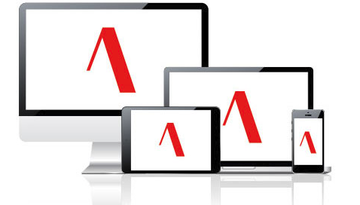 ATOK Passport|Windowsへのインストールと使い方
ATOK Passport|Windowsへのインストールと使い方【Mac】「ATOK Passport」のレビュー/口コミ~ユーザー~
では最後にMacで利用する「ATOK Passport」のユーザーに関するレビューや口コミを見ていきましょう。良い口コミ悪い口コミをそれぞれ紹介しますので、導入するかどうかの参考にしてください。
良いユーザーレビュー/口コミ
Macで「ATOK Passport」を利用するにあたって、ユーザーに関する良いレビューや口コミを紹介していきます。
パソコンを使い始めて35年ずっとATOKユーザーです。安心信頼の変換精度で、使いやすさは抜群で満足しています。数年前からは月額制のATOKパスポートで、複数端末で使っていて便利です。単語登録して使いやすく、専門用語もお手の物。ビジネス上で様々な業績を残せてきましたが、ありがたいことです。
「ATOK Passport」ユーザーの良いレビューとしては、ビジネス上でも長く安心して利用できるという点がよく見られます。
アップグレード後、キーボード入力が不能になったために、いったんATOKを削除したものの、育て上げた辞書を手放す訳にはいかなかった。なので、Catalinaに対応したATOK Passportにあらためて加入。おかえり、ATOK。
— Yasuwo Miyamura (@miiiyan) November 12, 2019
「ATOK Passport」ユーザーがいったん「ATOK Passport」から離れようとしたものの、文章入力にあたって快適に進められる機能が多い点から「ATOK Passport」へ戻って来てしまうというレビューが多く見られます。
私はATOK Passportの前の月額プランからずっとそのままだったけど、今ATOK Passportプレミアムに変更した
— のらねこ! (@ragemax) December 5, 2017
「ATOK Passport」のプレミアムプランでは、ベーシックプランと比較してもかなり便利な「クラウド辞典サービス」や「8カ国語クラウド翻訳変換機能」などのサービスが利用できます。プレミアムプランに変更するユーザーが多い様です。
悪いユーザーレビュー/口コミ
Macで「ATOK Passport」を利用するにあたって、ユーザーに関する悪いレビューや口コミを紹介していきます。
iPhoneの標準IMEがポンコツすぎるからATOK passport入れようかと思ったけどiOSは月額課金のやつでは入れられないのか……ぐぬぬ
— 夕月だりあ (@twilight_dalia) April 5, 2020
Macで「ATOK Passport」のユーザーに関する悪いレビューとしては、iPhoneやiPadなどiOSデバイスには対応していない点が挙げられます。
というかATOK Passport、なんでジャストシステムに登録したIDとパスワードだけで認証できないのか。ランダム文字列に近いシリアルナンバーとオンライン登録キーを毎回入力、ってどうなんだ、と思う。(IDの持ち主がどういう契約かは、ジャストシステムの顧客DBに絶対あるはずだし)
— Munechika Nishida (@mnishi41) February 26, 2016
また「ATOK Passport」の認証に関して、IDとパスワードだけで認証できず毎回面倒な文字列のナンバーを入力する点が煩わしいというレビューがあります。
 ATOK for Androidがバージョンアップ!Google日本語入力とどっちがおすすめ?
ATOK for Androidがバージョンアップ!Google日本語入力とどっちがおすすめ?【Mac】「ATOK Passport」のプラン
では次に「ATOK Passport」のプランについて見ていきましょう。前述している通り、「ATOK Passport」のプランには「ベーシック」と「プレミアム」がありますが、それぞれの機能を比較し違いを確認しておきましょう。
ATOK Passport〜ベーシック〜
「ATOK Passport〜ベーシック〜」は基本的な変換方法で十分な方におすすめのプランです。それぞれの使える台数や機能などについて一覧で紹介していきます。
利用できる端末や台数
ではまずベーシックプランで使える端末や台数を一覧で紹介しますので、プレミアムプランと比較し違いをチェックしておきましょう。
| インストールできる台数 | 10台 |
| アプリケーション | |
| ATOK for Windows | ○ |
| ATOK for Mac | ○ |
| ATOK for Android [Professional] | × |
| ATOK for Android | ○ |
機能
では次にベーシックプランで使える機能について一覧で紹介します。後ほど紹介するプレミアムプランと比較し違いをチェックしておきましょう。△のマークは、プレミアムの約210万語と違いベーシックでは約166万語利用可能となっています。
機能面においてベーシックプランはクラウドサービスで制限があり、校正サービスや8ヶ国語クラウド翻訳変換は利用不可である点が特徴です。
| クラウド辞典 | |
| 広辞苑 第七版 | × |
| 大辞林4.0 | × |
| ウィズダム英和辞典 第4版 | × |
| ウィズダム和英辞典 第3版 | × |
| 三省堂 故事ことわざ・慣用句辞典 第二版 | × |
| 敬語のお辞典 | × |
| クラウドサービス | |
| ATOK Sync AP | ○ |
| ATOKキーワードExpress | ○ |
| クラウド推測変換 | △ |
| ナントカ変換 | △ |
| クラウド文章校正「ATOKクラウドチェッカー」 | × |
| 8カ国語クラウド翻訳変換 | × |
| ATOK My Passport | ○ |
ATOK Passport〜プレミアム〜
「ATOK Passport〜プレミアム〜」とは、ビジネスシーンで利用できる機能が搭載されているため、効率的に作業したい方に向いているプランとなっています。
利用できる端末や台数
次にプレミアムプランで使える端末や台数を一覧で紹介しますので、前述したベーシックプランと比較し違いをチェックしておきましょう。
| インストールできる台数 | 10台 |
| アプリケーション | |
| ATOK for Windows | ○ |
| ATOK for Mac | ○ |
| ATOK for Android [Professional] | × |
| ATOK for Android | ○ |
機能
では次にプレミアムプランで使える機能について一覧で紹介します。前述したベーシックプランの機能と比較して違いをチェックしておきましょう。
| クラウド辞典 | |
| 広辞苑 第七版 | ○ |
| 大辞林4.0 | ○ |
| ウィズダム英和辞典 第4版 | ○ |
| ウィズダム和英辞典 第3版 | ○ |
| 三省堂 故事ことわざ・慣用句辞典 第二版 | ○ |
| 敬語のお辞典 | ○ |
| クラウドサービス | |
| ATOK Sync AP | ○ |
| ATOKキーワードExpress | ○ |
| クラウド推測変換(約210万語) | ○ |
| ナントカ変換(約210万語) | ○ |
| クラウド文章校正「ATOKクラウドチェッカー」 | ○ |
| 8カ国語クラウド翻訳変換 | ○ |
| ATOK My Passport | ○ |
料金プランを比較
では最後に「ATOK Passport」のプレミアムプランとベーシックプランの料金の違いについて見ていきましょう。なお、2019年6月1日から月額料金が変更になっています。改訂前と改定後の料金についても比較しながら紹介します。
| プラン | 改訂前の料金 (2019年5月分まで) |
改訂後の料金 (2019年6月分から) |
| ATOK Passport プレミアム |
514円(税込) | 540円(税込) |
| ATOK Passport ベーシック |
309円(税込) | 324円(税込) |
| ATOK for Windows (月額版) |
309円(税込) | 324円(税込) |
| ATOK for Mac (月額版) |
309円(税込) | 324円(税込) |
 ATOKの「Passport版」と「買い切り型」の違いを解説!
ATOKの「Passport版」と「買い切り型」の違いを解説!【Mac】「ATOK Passport」のサービス内容の違いを比較
紹介してきたように「ATOK Passport」のプレミアムプランを契約すると、「ATOK for Android [Professional]」も利用できる仕組みとなっています。この「ATOK for Android [Professional]」は「ATOK Passport」の上位版とされています。
「ATOK for Android」はAndroidでしか使えませんが、「ATOK Passport」はパソコンとAndroidで使うことができます。つまりこれでAndroid用に3つのATOKが存在していますので、その機能やサービスの違いを比較し確認しておきましょう。
ベーシックとプレミアムで使えるサービスの違い
では「ATOK Passport」のベーシックプランとプレミアムプランで使えるサービスや機能の違いを一覧で紹介します。
| プラン | ATOK | 「ATOK Passport」ベーシック | 「ATOK for Android [Professional]」 (プレミアムプラン) |
| 対応OS | 1.6〜 | 4.0〜 | |
| 入力方法 | ・ケータイ入力 ・ジェスチャー入力 ・フリック入力 ・2タッチ入力 ・QWERTY |
・ケータイ入力 ・ジェスチャー入力 ・フリック入力 ・2タッチ入力 ・QWERTY ・手書き入力 |
|
| セパレートモード | なし | あり | |
| テーマ | 6種類+カスタム種類 (アプリの機能としてあるが利用するにはプレミアム契約が必要) |
17種類 | |
| クラウド辞典 | なし | あり (アプリの機能としてあるが利用するにはプレミアム契約が必要) |
あり |
合わせて読みたい!Macに関する記事一覧
 【Mac】「Google 日本語入力」の環境設定について解説!
【Mac】「Google 日本語入力」の環境設定について解説! 【Mac】「OneDrive」を使うデメリットをくわしく解説!
【Mac】「OneDrive」を使うデメリットをくわしく解説! 【Mac】「Google日本語入力(IME)」をアンインストール/削除する方法!
【Mac】「Google日本語入力(IME)」をアンインストール/削除する方法! 【Apple】Mac/iOSアプリが買える「ユニバーサル購入」の提供を開始!
【Apple】Mac/iOSアプリが買える「ユニバーサル購入」の提供を開始!
































